- Autor Lauren Nevill [email protected].
- Public 2023-12-16 18:50.
- Zuletzt bearbeitet 2025-01-23 15:18.
Heutzutage ist es kein Luxus, mehrere Laptops, Netbooks oder Computer in einem Haus oder einer Wohnung zu haben. Natürlich bevorzugen Benutzer, all diese Desktop- und mobilen PCs in ein einziges lokales Netzwerk zu integrieren. Moderne Technologien machen es möglich, dies schnell genug zu tun, ohne große Kenntnisse im Bereich des Aufbaus von Netzwerken zu haben. Und die Kosten für den eigenen Betrieb eines Heim-LANs sind relativ gering.
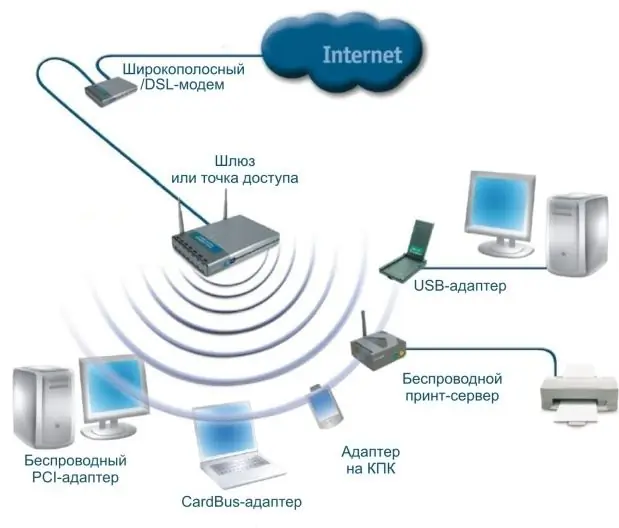
Es ist notwendig
- Router
- Router
- Netzwerkkabel
Anleitung
Schritt 1
Bestimmen Sie den Typ Ihres zukünftigen lokalen Netzwerks. Es gibt drei Optionen für solche Netzwerke: kabelgebunden, drahtlos und kombiniert. Wenn Ihre Geräte sowohl Laptops als auch Desktops umfassen, sollte Ihre Wahl auf ein kombiniertes Netzwerk fallen. Um es zu erstellen, benötigen Sie einen WLAN-Router oder -Router.
Schritt 2
Führend in der Herstellung von Routern und Routern für den Heimgebrauch sind D-Link und Asus. Erwerben Sie einen WLAN-Router mit Anschlüssen für Netzwerkkabel. Schließen Sie einen beliebigen Computer oder Laptop über einen verfügbaren LAN-Port an den Router an. Öffnen Sie seine Einstellungen. Öffnen Sie dazu Ihren Browser und geben Sie ein https://192.168.0.1 oder… 1.1, je nach Hersteller. Öffnen Sie die Access Point-Einstellungen oder den Wireless-Setup-Assistenten. Füllen Sie die erforderlichen Felder aus und geben Sie dem Router unbedingt die statische (permanente) IP-Adresse an
Schritt 3
Verbinden Sie alle stationären Geräte mit dem Router. Verwenden Sie dazu vorgefertigte Stromkabel. Verbinden Sie alle Netbooks und Laptops mit dem von Ihnen erstellten WLAN-Hotspot.
Schritt 4
Öffnen Sie die Netzwerkverbindungseinstellungen auf einem beliebigen Gerät. Suchen Sie den Eintrag "TCP / IP-Protokoll" und gehen Sie zu seinen Eigenschaften. Geben Sie die IP-Adresse ein, die das letzte Segment der Routeradresse ist. Geben Sie im Feld Standard-Gateway die IP-Adresse des Routers ein. Wiederholen Sie diesen Schritt für alle anderen Geräte und ersetzen Sie das letzte Segment im Feld IP-Adresse.






